Lessons 3 と 4 で説明したワークフローを使用して、低解像度の nCloth メッシュをリアルに修正できました。今度はこれを使用してシミュレーション用に nCloth ズボンとシャツの中解像度バージョンをすばやく準備します。

Character_MedRes.mb という名前のシーン ファイルを開きます。レッスンで使用する中解像度のシャツとズボンのメッシュはすでに nCloth オブジェクトに変換されており、nCloth_Shirt_MedResShape と nCloth_Pants_MedResShape という名前が付けられています。ズボンにはすでにポイント対サーフェス(Point to Surface) コンストレインが適用されており、キャラクタのウエストにコンストレインされています。中解像度のシャツとズボンはすでに、ラップ デフォーマを使用して、複製された新しい高解像度のシャツとズボンのメッシュでラップされています。低解像度のシャツとズボンの nCloth シャツと nCloth ズボンのオブジェクトは、キャッシュされて中解像度メッシュの横に参照用に配置されます。
nCloth アトリビュートをカスタム プリセットとして保存する
Lesson 3 と 4 を完了し、キャラクタのシャツとズボンの最適化されたシミュレーションが生成されました。この nCloth オブジェクトの動作を実行させるアトリビュート値を得るまでに多数の手順を踏んでいるため、この最適化されたアトリビュート値を保存しておくことをお勧めします。Maya アトリビュート プリセットを使用して、低解像度 nCloth シャツ(nCloth_ShirtShape)と nCloth ズボン(nCloth_PantsShape)オブジェクトのアトリビュート値をカスタムの nCloth プリセットとして保存できます。これで新しい nCloth プリセットを、中解像度のシャツとズボンなど、他のバージョンのメッシュに適用できるようになりました。このワークフローにより、オリジナルのオブジェクトに似たトポロジを持つジオメトリを使用して、他のシミュレーションをすばやく準備することができます。
nCloth シャツ オブジェクトのアトリビュートをカスタムの nCloth プリセットとして保存するには
アトリビュート プリセットの保存(Save Attribute Preset)ウィンドウが表示されます。

低解像度の nCloth のシャツとズボンは不要になったため、nucleus ソルバから無効にできます。これを無効にすると、中解像度の nCloth シャツとパンツのシミュレーション スピードが向上します。
カスタムの nCloth アトリビュート プリセットを中解像度シャツとズボンに適用する
このセクションでは、カスタムの nCloth アトリビュート プリセットを nCloth シャツとパンツの中解像度バージョン(nCloth_Shirt_MedResShape と nCloth_Pants_MedResShape)に適用します。アトリビュート プリセットを適用したら、オブジェクトのコリジョン(Collisions)、ダイナミック プロパティ(Dynamic Properties)、および精度設定(Quality Setting)アトリビュートを調整して、シミュレーションを微調整できます。
カスタムの nCloth アトリビュート プリセットを中解像度 nCloth に適用するには
 キーを押しながらnCloth_Shirt_MedResShape と nCloth_Pants_MedResShape のオブジェクトを選択し、シミュレーションをキャッシュしてから再生します。
キーを押しながらnCloth_Shirt_MedResShape と nCloth_Pants_MedResShape のオブジェクトを選択し、シミュレーションをキャッシュしてから再生します。
このレッスンの最後のセクションでは、中解像度 nCloth シャツとズボンのオブジェクトの動作を、Lesson 3 と 4 の低解像度 nCloth シミュレーションと比較します。
このレッスンの最終セクションでは、最終的な nCloth シミュレーションを比較します。最初に、中解像度 nCloth シャツとズボンのオブジェクトの動作を最終的な低解像度のシャツとズボンのシミュレーションと比較します。最後のセクションでは、nCloth の 3 つのシミュレーション バージョンすべて(オリジナルの高解像度、中解像度、低解像度メッシュ)を比較します。
中解像度と低解像度の nCloth メッシュは、それぞれ同じ高解像度のシャツとズボンでラップされて、シーン ビューに表示されています。

タイムラインをスクラブしながらシーンをドリーおよびタンブルし、各 nCloth オブジェクトの動作の違いを接近して観察できるようにします。


中解像度の nCloth シャツとズボンの動作が満足のいくものでない場合は、lessons 3 と 4 で説明したのと同じアトリビュート最適化ワークフローを使用して、オブジェクトのコリジョン(Collisions)、ダイナミック プロパティ(Dynamic Properties)、および精度設定(Quality Settings)アトリビュートを調整します。
スケーリングのリレーション(Scaling Relation)アトリビュートを編集して、中解像度の nCloth ズボンからいくつかのバウンスを削除できます。スケーリングのリレーションをリンク(Link)に設定すると、ベンドの抵抗(Bend Resistance)や伸長の抵抗(Stretch Resistance)などの nCloth のダイナミック アトリビュートは、メッシュのスケールと相対的に計算されます。スケーリングのリレーションをオブジェクト(Object)に設定すると、ダイナミック アトリビュート計算はメッシュの解像度に基づいて自動的にスケールされます。低解像度メッシュでは、スケーリングのリレーションをオブジェクトに設定すると、スケーリングのリレーションをリンクに設定した場合よりも大きく伸長する傾向があります。 高解像度メッシュでは、スケーリングのリレーションをオブジェクトに設定すると、スケーリングのリレーションをリンクに設定した場合よりも小さく伸長する傾向があります。詳細については、以下を参照してください。
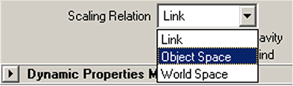

シーンで nCloth の 3 つのバージョンを比較する場合は、オブジェクトの各セットの動作のわずかな相違点にも気付くように、接近して見る必要があります。低解像度メッシュを最適化することで削減される合計時間のことを考えると、このワークフローは非常に精密なキャラクタの衣類のシミュレーションに有効な代替方法といえます。非常に精密なメッシュをシミュレートする代わりに低解像度の nCloth にラップすれば、シミュレート方法を気にすることなくメッシュに細部をモデリングできます。
低解像度 nCloth アトリビュートをカスタム プリセットとして保存することにより、nCloth シミュレーションの最適化に投資した時間に価値が付加されます。プリセットを中解像度 nCloth に適用すると、最小限の調整を加えるだけでよい結果のシミュレーションが得られます。